Windows IOT - Automatize suas tomadas
Componentes e suprimentos
 |
| × | 1 | |||
| × | 2 | ||||
 |
| × | 1 | |||
| × | 2 | ||||
| × | 1 | ||||
 |
| × | 1 |
Aplicativos e serviços online
| ||||
| ||||
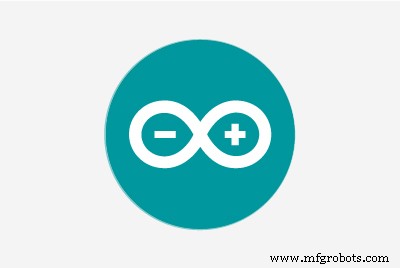 |
| |||
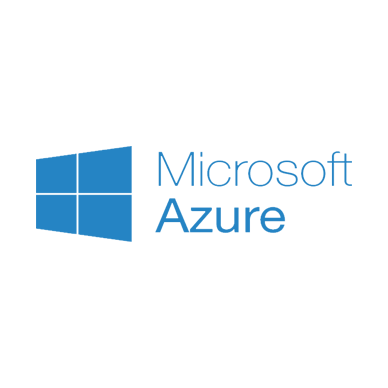 |
| |||
 |
|
Sobre este projeto
Introdução
Neste projeto, veremos como controlar as tomadas de energia da sua casa nativamente e na nuvem usando o raspberry pi rodando no windows 10 iot, xbee e arduino. Todos os exemplos de código estão disponíveis no github.
Por que automatizar as tomadas?
Em vez de controlar os dispositivos da nuvem, se você pudesse automatizar as tomadas de energia, podemos conectar quaisquer dispositivos à tomada de energia e controlá-los. Neste projeto, peguei exemplos para controlar um ventilador e uma luz.
Vamos começar com as abelhas
Eu usei o Xbee para transferir sinais de rádio. Um Xbee denominado Coordenador está conectado ao raspberry pi e o outro denominado Roteador conectado à tomada elétrica. O coordenador envia os sinais com base em nossa entrada para o roteador para controlar as tomadas de força.
Configure o Xbees no modo AT
Baixe e instale o XCTU.
Para atualizar o firmware Zigbee (Xbee), usei um adaptador FTDI adafruit
Por favor, assista a este tutorial sobre como configurar o Xbees no modo AT.
Configurando Abelhas
Você precisa ter certeza de que esses dois Xbees falam um com o outro antes de prosseguirmos para a próxima etapa.
Configurar o receptor
Precisamos do Zigbee Router, Arduino UNO R3, Xbee Shield para Arduino e escudo de relé do Arduino.
Arduino Sketch
Se os dados do CoOrdinator Zigbee forem ON1, ligamos o relé1. Se os dados forem ON2, ligamos o relay2. Da mesma forma, desligamos o relé para OFF1 e OFF2
Você deve compilar isso no arduino ide e gravar no arduino uno:
#define RELAY1 7 # define RELAY2 5String state ="OFF"; void setup () {Serial.begin (9600); pinMode (RELAY1, OUTPUT);} void loop () {// Verifique se serial os dados estão disponíveisif (Serial.available ()> 0) {state =Serial.readString (); Serial.println (state);} // Se o texto for ON1. Ligue o relay1if (state =="ON1 \ r \ n") digitalWrite (RELAY1,1); // Se o texto for ON2. Ligue o relay2else if (state =="ON2 \ r \ n") digitalWrite (RELAY2,1); // Se o texto for OFF1. Desligue o relay1else if (state =="OFF1 \ r \ n") digitalWrite (RELAY1,0); // Se o texto for OFF2. Desligue o relay2else if (state =="OFF2 \ r \ n") digitalWrite (RELAY2,0); // Não faça nada {digitalWrite (RELAY1,0); digitalWrite (RELAY2,0);}} Configurar a tomada (cuidado, estamos jogando com alta voltagem)

Os relés são tecnologias muito antigas no campo da eletrônica. Ele atua como um interruptor. A entrada para o relé pode ser tensão CA (110 a 240 V). Usando um microcontrolador como o Arduino, podemos ligar / desligar o relé
Vamos conectar a alta tensão ao relé, por favor, respeite a corrente CA e tome extremo cuidado ao conectar os fios ao relé. Isso é muito perigoso, prossiga por sua própria conta e risco
Em vez de configurar diretamente o relé para a tomada elétrica, usei um cabo de extensão. O conceito é o mesmo.
No cabo de extensão, deixe um fio como está e prenda o outro fio. Conecte a extremidade do fio ao Comum (C) e a outra ao NÃO (Normalmente Aberto)
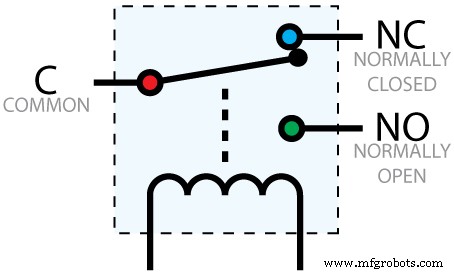
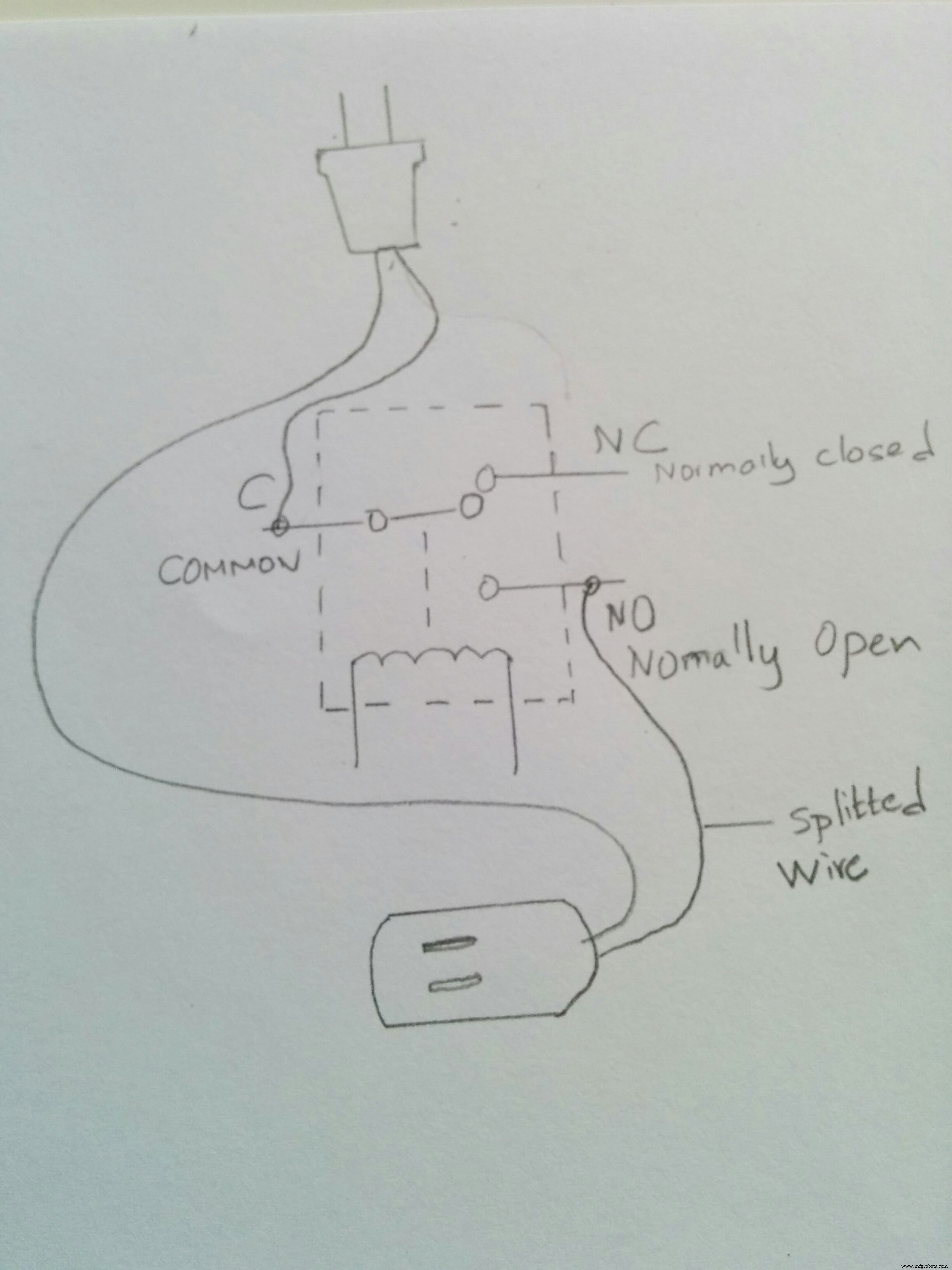


Conecte a blindagem do relé ao Arduino, empilhe a blindagem Xbee na parte superior ou a blindagem do relé. Conecte o Zigbee configurado como roteador no Xbee Shield







Eu usei o Xbee Shield para conectar o Xbee ao arduino. Certifique-se de que as configurações no escudo estão definidas para Xbee. Este escudo junto com o arduino também pode ser usado para gravar as configurações de firmware quando colocamos a chave em usb. Ele usa o chip FTDI do Arduino para gravar os dados no Xbee.
Conecte os cabos e ligue o arduino usando uma fonte de bateria externa. O receptor está pronto.
Configurando o servidor
Para configurar o servidor, precisamos do Raspberry Pi 2 rodando no windows 10 IOT e Zigbee configurado como coordenador.
Conecte o adaptador Zigbee para FTDI e o cabo USB FTDI RS 232 de 6 pinos à porta de pi do raspberry. Vamos configurar um servidor web no raspberry pi usando UWP. O servidor irá aguardar a entrada do usuário e com base na seleção, ele irá gravar os dados seriais na porta USB na qual o cabo FTDI RS 232 está conectado, o Zigbee irá transmitir esta mensagem como ondas de rádio. Já configuramos o DH e DL do roteador no coordenador Zigbee, então a mensagem é enviada para corrigir o Roteador Zigbee.
Para saber mais sobre os drivers FTDI para raspberry pi, consulte https://github.com/jark/ftdisample



Siga este vídeo para configurar o servidor no Raspberry Pi.
Servidor web
Todos os exemplos de código estão disponíveis no github.
Habilitar Azure
Para controlar nossa casa de qualquer lugar do mundo, habilitamos serviços em nuvem para nosso aplicativo.
Você precisa criar um site e hospedá-lo no azure. Crie um Banco de Dados SQL do Azure para autenticar / autorizar os usuários do seu site. Crie um Serviço de Armazenamento em Nuvem do Azure para assumir nossos comandos. Processe esses comandos do aplicativo Raspberry PI Blinky e controle sua casa.
Você precisa consultar este artigo para criar tabelas de armazenamento:
https://azure.microsoft.com/en-us/documentation/articles/storage-dotnet-how-to-use-tables/
Para criar tabelas Sql, consulte este artigo:
https://azure.microsoft.com/en-us/documentation/articles/sql-database-get-started/
Por favor, assista ao tutorial em vídeo sobre como usar o azure para o nosso projeto:
Habilitar Azure
Demonstração
Tentei mostrar como você pode controlar as tomadas elétricas de duas maneiras,
- Acessando o URL do servidor web raspberry na rede
- Por meio do aplicativo da web aspnet5 hospedado no Azure
Conclusão
- Esse tipo de automação resolve muitos problemas do mundo real. Ao anexar sensores adicionais, como detector de luz e movimento, podemos ligar / desligar a luz ou, pelo menos, fornecer os dados ao usuário para economizar energia.
- Os idosos podem usar o controle remoto para controlar suas tomadas de energia. Nesse caso, precisamos ter um dispositivo RFID adicional.
- Podemos criar um cronograma para ligar / desligar a luz para que a energia possa ser economizada.
- Se houver algum intruso, todas as luzes podem ser acesas.
- Nas férias, não se preocupe. Podemos desligar nossa casa com um clique de botão.
- Não há necessidade de manter a temperatura ambiente o tempo todo, faça-o quando achar apropriado. Economiza energia.
Código
- Relé
Relé C / C ++
Para controlar o relé #define RELAY1 7 #define RELAY2 5String state ="OFF"; configuração vazia () {Serial.begin (9600); pinMode (RELAY1, OUTPUT); } void loop () {// Verifique se os dados seriais estão disponíveis if (Serial.available ()> 0) {state =Serial.readString (); Serial.println (estado); } // Se o texto for ON1. Ligue o relé1 se (estado =="ON1 \ r \ n") digitalWrite (RELAY1,1); // Se o texto for ON2. Ligue o relé2 else if (state =="ON2 \ r \ n") digitalWrite (RELAY2,1); // Se o texto for OFF1. Desligue o relé1 else if (state =="OFF1 \ r \ n") digitalWrite (RELAY1,0); // Se o texto for OFF2. Desligue o relé2 else if (state =="OFF2 \ r \ n") digitalWrite (RELAY2,0); // Não fazer mais nada {digitalWrite (RELAY1,0); digitalWrite (RELAY2,0); }} Amostras
Código de amostrahttps://github.com/syediddi/hacksterioEsquemas
Ligue o cabo de alimentação para retransmitir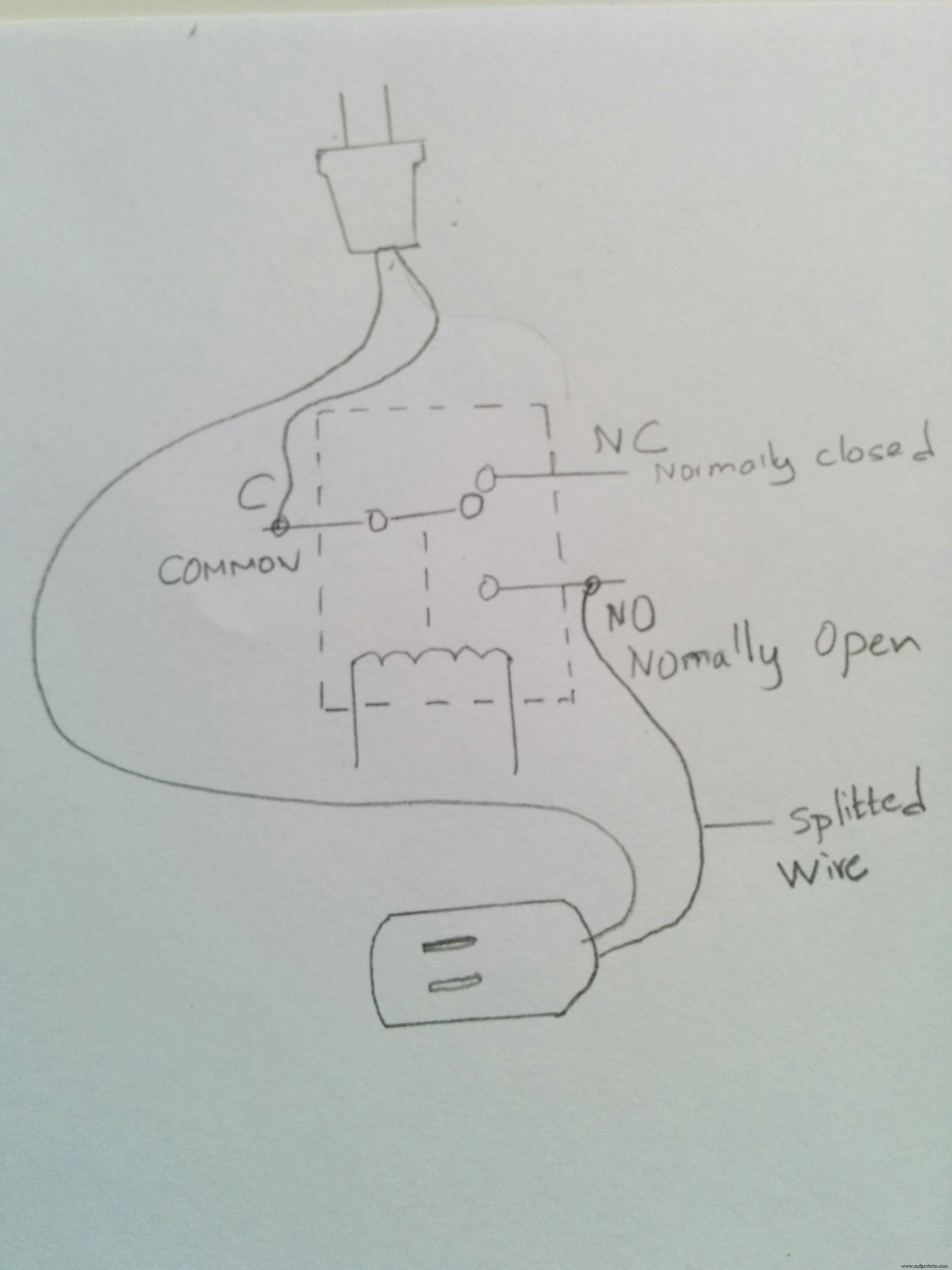
Processo de manufatura
- Construindo uma rede de sensores sem fio em sua casa
- Windows IoT:Porta de reconhecimento facial
- Windows 10 IoT Core e SHT15
- Windows 10 IoT Core para Raspberry Pi 3 Modelo B +
- Núcleo IoT do Windows 10:robô controlado por fala
- GoPiGo v2 com Windows IoT
- O poder do agora:por que a IoT é importante em sua transformação digital
- Monitor de freqüência cardíaca usando IoT
- Piscina Azure IoT
- Relatórios PLCnext Power BI



